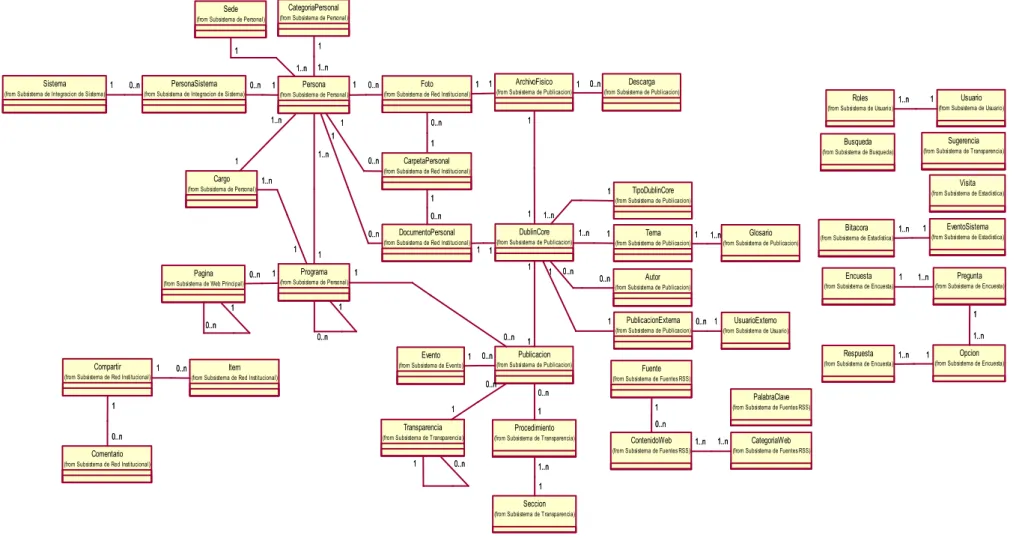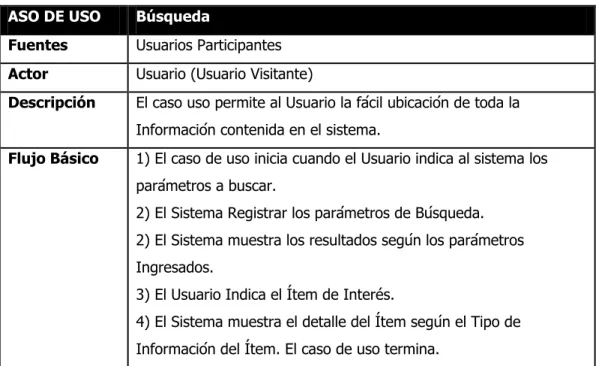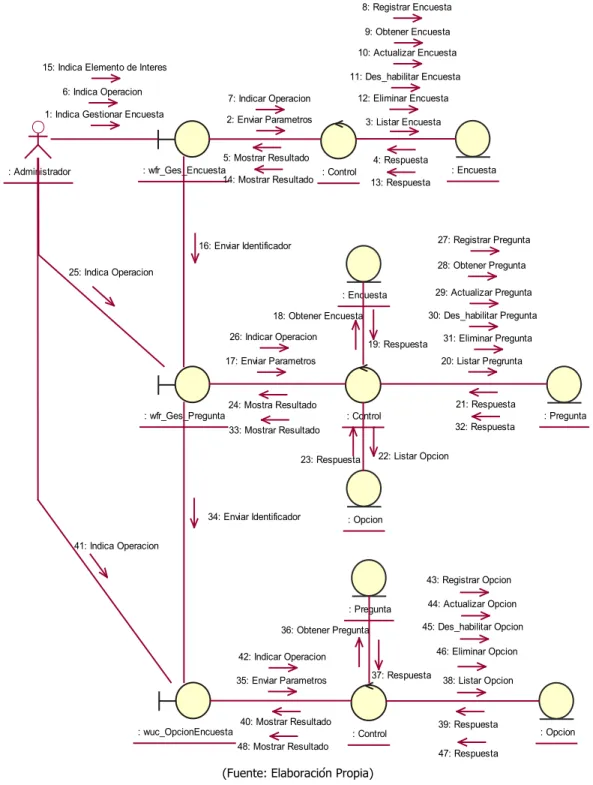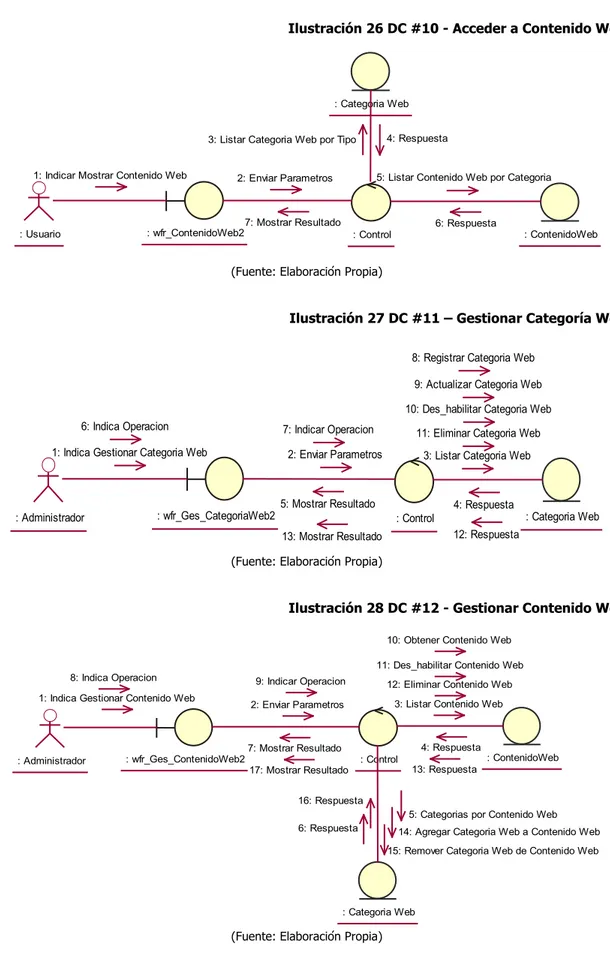FACULTAD DE INGENIERÍA DE SISTEMAS E INFORMÁTICA
DESARROLLO DE UNA PLATAFORMA TECNOLÓGICA DE
GOBIERNO ELECTRÓNICO PARA LOS PROCESOS
INSTITUCIONALES DE GESTIÓN DE INFORMACIÓN DEL IIAP
2013.
TESIS
Para optar el Título Profesional de
INGENIERO DE SISTEMAS E INFORMÁTICA
Autor
: Bach. Cruzado Morey, Orry Nays
Resumen
El presente trabajo de investigación sobre el impacto del Desarrollo de una Plataforma Tecnológica de Gobierno Electrónico para los Procesos Institucionales de Gestión de Información del IIAP, cuya implementación estuvo enmarcada en la Estrategia de Implementación de Gobierno Electrónico del IIAP para el periodo 2011 - 2016, la cual tiene entre sus objetivos principales mejorar la interrelación del IIAP con sus diversos públicos meta.
En este estudio se presentan los lineamientos, alcances, atributos, procesos principales y resultados del uso de la primera versión de esta Plataforma. Para lo cual se utilizó la metodología de documentación denominada Métrica v3 en sus fases de análisis y diseño. Teniendo como facilitadores de insumos, diversos actores institucionales ubicados en las diversas sedes del IIAP.
Como técnicas e instrumentos para la recolección de datos se aplicó un conteo del conjunto de solicitudes hechas por los usuarios que requirieron acceso a los servicios especializados de gestión de información que brinda el IIAP, así como una encuesta que proporcione datos sobre el grado de satisfacción de los usuarios antes y después de implementar la Plataforma.
Abstract
The present research on the impact of the Development of a Technology Platform for E-Government for Institutional Processes Management Information IIAP, whose implementation was framed in the Implementation Strategy E IIAP Government for the period 2011 - 2016, the which has among its main objectives to improve the interrelation of IIAP with its various target audiences.
Guidelines, scope, attributes, key processes and results of using the first version of this platform are presented in this study. For which documentation methodology called Metric v3 stages of analysis and design was used. Taking as facilitators of inputs, various institutional actors located in different locations of the IIAP.
As techniques and tools for data collection a count of all requests made by the users requiring access to specialized information management services provided by the IIAP, and a survey to provide data on the degree of satisfaction was applied users before and after implementing the Platform.
DESARROLLO DE UNA PLATAFORMA TECNOLÓGICA DE
GOBIERNO ELECTRÓNICO PARA LOS PROCESOS
INSTITUCIONALES DE GESTIÓN DE INFORMACIÓN DEL IIAP
2013.
Por:
BACH. ORRY NAYS CRUZADO MOREY
APROBADO POR:
_____________________________________
ING. JOSE EDGAR GARCIA DIAZ
Presidente
_____________________________________
ING. LUIS HONORATO PITA ASTENGO
Miembro
_____________________________________
ING. MANUEL TUESTA MORENO
Dedicatoria
Reconocimiento
Índice de Contenido
Resumen
... 2
Abstract
... 3
Dedicatoria
... 5
Reconocimiento
... 6
Índice de Contenido
... 7
Índice de Tablas
... 9
Índice de Ilustraciones
... 11
1 Capítulo I ... 14
1.1 Introducción General ... 14
1.2 Problema de Investigación ... 15
1.3 Hipótesis ... 16
1.3.1 Hipótesis Alternativa ... 16
1.3.2 Hipótesis Nula ... 16
1.4 Objetivos ... 16
1.4.1 General: ... 16
1.4.2 Específicos: ... 16
1.5 Marco Teórico ... 17
1.5.1 Antecedentes ... 17
1.5.2 Fundamento Teórico ... 18
1.6 Definiciones de Operacionales ... 19
1.6.1 Variables Independientes ... 19
1.6.2 Variables Dependientes ... 19
1.6.3 Indicadores de la Variable Dependiente ... 19
2 Capitulo II ... 19
2.1 Método y Diseño de Solución ... 19
2.2 Población y muestra ... 20
2.2.1 Población ... 20
2.2.2 Muestra ... 20
2.6 Limitaciones ... 23
3 Capitulo III ... 23
3.1 Resultados ... 23
3.1.1 Determinación del Alcance del Sistema ... 23
3.1.2 Desarrollando la Solución ... 24
3.2 Discusiones ... 97
3.2.1 Resultados de la Recolección de Datos ... 97
3.2.2 Aplicando las Pruebas Estadísticas ... 98
3.2.3 Interpretación de los datos estadísticos ... 100
4 Capitulo IV ... 101
4.1 Conclusiones ... 101
4.2 Recomendaciones ... 102
Bibliografía
... 103
Referencia Bibliográfica
... 105
Anexos
... 106
ANEXO 01
... 107
ANEXO 02
... 222
Índice de Tablas
TABLA 1ECU#1-BÚSQUEDA. ... 28
TABLA 2ECU#2:1-GESTIONAR ENCUESTA ... 28
TABLA 3ECU#2:2-GESTIONAR ENCUESTA ... 29
TABLA 4ECU#2:3-GESTIONAR ENCUESTA ... 29
TABLA 5ECU#3-RESPONDER ENCUESTA ... 30
TABLA 6ECU#4:1-CONSULTAR BITÁCORA. ... 30
TABLA 7ECU#4:2-CONSULTAR BITÁCORA. ... 31
TABLA 8ECU#4:3-CONSULTAR BITÁCORA. ... 31
TABLA 9ECU#5:1-CONSULTAR REPORTES ESTADÍSTICOS. ... 32
TABLA 10ECU#5:2-CONSULTAR REPORTES ESTADÍSTICOS. ... 32
TABLA 11ECU#5:3-CONSULTAR REPORTES ESTADÍSTICOS. ... 33
TABLA 12ECU#5.4-CONSULTAR REPORTES ESTADÍSTICOS. ... 33
TABLA 13ECU#5.5-CONSULTAR REPORTES ESTADÍSTICOS. ... 34
TABLA 14ECU#5.6-CONSULTAR REPORTES ESTADÍSTICOS. ... 34
TABLA 15ECU#5.8-CONSULTAR REPORTES ESTADÍSTICOS. ... 35
TABLA 16ECU#5.9-CONSULTAR REPORTES ESTADÍSTICOS. ... 35
TABLA 17ECU#5.10-CONSULTAR REPORTES ESTADÍSTICOS. ... 36
TABLA 18ECU#6-MANEJAR EXCEPCIÓN. ... 36
TABLA 19ECU#7-REGISTRAR VISITA. ... 36
TABLA 20ECU#8-ACCEDER A EVENTO. ... 37
TABLA 21ECU#9-GESTIONAR EVENTO. ... 37
TABLA 22ECU#10-ACCEDER A CONTENIDO WEB. ... 38
TABLA 23ECU#11-GESTIONAR CATEGORÍA WEB. ... 38
TABLA 24ECU#12-GESTIONAR CONTENIDO WEB. ... 39
TABLA 25ECU#13-GESTIONAR FUENTE RSS. ... 39
TABLA 26ECU#14-GESTIONAR PALABRAS CLAVE. ... 40
TABLA 27ECU#15-ACCEDER A SISTEMA INTEGRADO. ... 40
TABLA 28ECU#16-GESTIONAR INTEGRACIÓN DE SISTEMA. ... 40
TABLA 29ECU#17-ACCEDER A NOTICIA. ... 41
TABLA 30ECU#18-GESTIONAR NOTICIA. ... 41
TABLA 31ECU#19-ACCEDER A DIRECTORIO INSTITUCIONAL. ... 42
TABLA 32ECU#20-GESTIONAR CARGO. ... 42
TABLA 37ECU#24-GESTIONAR SEDE ... 45
TABLA 38ECU#25-ACCEDER A PUBLICACIÓN. ... 46
TABLA 39ECU#26.1-APROBAR PUBLICACIÓN DE USUARIO... 46
TABLA 40ECU#26.2-APROBAR PUBLICACIÓN DE USUARIO... 47
TABLA 41ECU#27-GESTIONAR AUTOR. ... 47
TABLA 42ECU#28-GESTIONAR PUBLICACIÓN. ... 48
TABLA 43ECU#29-GESTIONAR TEMA Y TEMÁTICA. ... 49
TABLA 44ECU#30-GESTIONAR TIPO DUBLÍN CORE. ... 49
TABLA 45ECU#31-HACER PUBLICACIÓN. ... 50
TABLA 46ECU#32-INTERCAMBIAR INFORMACIÓN. ... 50
TABLA 47ECU#33.1-REPOSITORIO VIRTUAL. ... 51
TABLA 48ECU#33.2-REPOSITORIO VIRTUAL. ... 52
TABLA 49ECU#34-ACCEDER A SERVICIO. ... 53
TABLA 50ECU#35-ACCEDER A TRANSPARENCIA. ... 53
TABLA 51ECU#36-CONSULTAR SUGERENCIA. ... 54
TABLA 52ECU#37-GESTIONAR SECCIÓN. ... 54
TABLA 53ECU#38-GESTIONAR SERVICIO. ... 55
TABLA 54ECU#39-GESTIONAR TRANSPARENCIA. ... 55
TABLA 55ECU#40-HACER SUGERENCIA... 56
TABLA 56ECU#41-CREAR CUENTA DE USUARIO. ... 56
TABLA 57ECU#42-GESTIONAR USUARIO EXTERNO. ... 57
TABLA 58ECU#43.1-GESTIONAR USUARIO INTERNO. ... 57
TABLA 59ECU#43.2-GESTIONAR USUARIO INTERNO. ... 58
TABLA 60ECU#43.3-GESTIONAR USUARIO INTERNO. ... 58
TABLA 61ECU#44-ACCEDER A PAGINA ESTÁTICA. ... 59
TABLA 62ECU#45-GESTIONAR CONTENIDO ESTÁTICO. ... 59
Índice de Ilustraciones
ILUSTRACIÓN 1MODELO DE NEGOCIO ... 25
ILUSTRACIÓN 2MODELO DE DOMINIO ... 26
ILUSTRACIÓN 3MODELO DE CASOS DE USO ... 27
ILUSTRACIÓN 4DC#1-BÚSQUEDA ... 61
ILUSTRACIÓN 5DC#2:1–GESTIONAR ENCUESTA ... 62
ILUSTRACIÓN 6DC#2:2–GESTIONAR ENCUESTA ... 63
ILUSTRACIÓN 7DC#2:3–GESTIONAR ENCUESTA ... 64
ILUSTRACIÓN 8DC#3–RESPONDER ENCUESTA ... 64
ILUSTRACIÓN 9DC#4:1-CONSULTAR BITÁCORA ... 65
ILUSTRACIÓN 10DC#4:2-CONSULTAR BITÁCORA ... 65
ILUSTRACIÓN 11DC#4:3-CONSULTAR BITÁCORA ... 65
ILUSTRACIÓN 12DC#5:1–CONSULTAR REPORTES ESTADÍSTICOS ... 65
ILUSTRACIÓN 13DC#5:2–CONSULTAR REPORTES ESTADÍSTICOS ... 66
ILUSTRACIÓN 14DC#5:3–CONSULTAR REPORTES ESTADÍSTICOS ... 66
ILUSTRACIÓN 15DC#5:4–CONSULTAR REPORTES ESTADÍSTICOS ... 66
ILUSTRACIÓN 16DC#5:5–CONSULTAR REPORTES ESTADÍSTICOS ... 66
ILUSTRACIÓN 17DC#5:6–CONSULTAR REPORTES ESTADÍSTICOS ... 67
ILUSTRACIÓN 18DC#5:7–CONSULTAR REPORTES ESTADÍSTICOS ... 67
ILUSTRACIÓN 19DC#5:8–CONSULTAR REPORTES ESTADÍSTICOS ... 67
ILUSTRACIÓN 20DC#5:9–CONSULTAR REPORTES ESTADÍSTICOS ... 68
ILUSTRACIÓN 21DC#5:10–CONSULTAR REPORTES ESTADÍSTICOS ... 68
ILUSTRACIÓN 22DC#6-MANEJAR EXCEPCIÓN ... 68
ILUSTRACIÓN 23DC#7–REGISTRAR VISITA ... 68
ILUSTRACIÓN 24DC#8-ACCEDER A EVENTO ... 69
ILUSTRACIÓN 25DC#9-GESTIONAR EVENTO ... 69
ILUSTRACIÓN 26DC#10-ACCEDER A CONTENIDO WEB ... 70
ILUSTRACIÓN 27DC#11–GESTIONAR CATEGORÍA WEB ... 70
ILUSTRACIÓN 28DC#12-GESTIONAR CONTENIDO WEB ... 70
ILUSTRACIÓN 29DC#13-GESTIONAR FUENTE RSS ... 71
ILUSTRACIÓN 30DC#14-GESTIONAR PALABRA CLAVE ... 71
ILUSTRACIÓN 31DC#15-ACCEDER A SISTEMA INTEGRADO ... 71
ILUSTRACIÓN 32DC#16-GESTIONAR INTEGRACIÓN DE SISTEMA ... 72
ILUSTRACIÓN 37DC#21-GESTIONAR CATEGORÍA PERSONAL ... 74
ILUSTRACIÓN 38DC#22:1-GESTIONAR PERSONAL ... 74
ILUSTRACIÓN 39DC#22:2-GESTIONAR PERSONAL ... 75
ILUSTRACIÓN 40DC#23-GESTIONAR PROGRAMA ... 75
ILUSTRACIÓN 41DC#24-GESTIONAR SEDE ... 76
ILUSTRACIÓN 42DC#25-ACCEDER A PUBLICACIÓN ... 76
ILUSTRACIÓN 43DC#26:1-APROBAR PUBLICACIONES DE USUARIO ... 77
ILUSTRACIÓN 44DC#26:2-APROBAR PUBLICACIONES DE USUARIO ... 77
ILUSTRACIÓN 45DC#27-GESTIONAR AUTOR ... 78
ILUSTRACIÓN 46DC#28-GESTIONAR PUBLICACIÓN ... 78
ILUSTRACIÓN 47DC#29-GESTIONAR TEMA Y TEMÁTICA ... 79
ILUSTRACIÓN 48DC#30-GESTIONAR TIPO DUBLÍN CORE ... 79
ILUSTRACIÓN 49DC#31-HACER PUBLICACIÓN ... 79
ILUSTRACIÓN 50DC#32-INTERCAMBIAR INFORMACIÓN ... 80
ILUSTRACIÓN 51DC#33:1-REPOSITORIO VIRTUAL ... 80
ILUSTRACIÓN 52DC#33:2-REPOSITORIO VIRTUAL ... 81
ILUSTRACIÓN 53DC#34-ACCEDER A SERVICIO ... 82
ILUSTRACIÓN 54DC#35-ACCEDER A TRANSPARENCIA ... 82
ILUSTRACIÓN 55DC#36-CONSULTAR SUGERENCIA ... 83
ILUSTRACIÓN 56DC#37–GESTIONAR SECCIÓN ... 83
ILUSTRACIÓN 57DC#38-GESTIONAR SERVICIO ... 83
ILUSTRACIÓN 58DC#39-GESTIONAR TRANSPARENCIA ... 84
ILUSTRACIÓN 59DC#40-HACER SUGERENCIA ... 84
ILUSTRACIÓN 60DC#41-CREAR CUENTA DE USUARIO ... 84
ILUSTRACIÓN 61DC#42-GESTIONAR USUARIO EXTERNO ... 85
ILUSTRACIÓN 62DC#43:1-GESTIONAR USUARIO INTERNO ... 85
ILUSTRACIÓN 63DC#43:2-GESTIONAR USUARIO INTERNO ... 86
ILUSTRACIÓN 64DC#43:3-GESTIONAR USUARIO INTERNO ... 87
ILUSTRACIÓN 65DC#44-ACCEDER A PAGINA ESTÁTICA ... 87
ILUSTRACIÓN 66DC#45-GESTIONAR CONTENIDO ESTÁTICO ... 88
ILUSTRACIÓN 67DC#46-GESTIONAR WEB PRINCIPAL ... 88
ILUSTRACIÓN 68DIAGRAMA DE CLASES ... 89
ILUSTRACIÓN 69DIAGRAMA DE COMPONENTE ... 90
ILUSTRACIÓN 74DESCARGAR ARCHIVO ... 93
ILUSTRACIÓN 75GESTION DE CONTENIDO WEB 2 ... 94
ILUSTRACIÓN 76EDITAR CONTENIDO WEB PRINCIPAL ... 94
ILUSTRACIÓN 77GESTION ENCUESTA ... 95
ILUSTRACIÓN 78GESTIONAR PALABRAS CLAVE ... 95
1
Capítulo I
1.1
Introducción General
El Desarrollo de una plataforma tecnológica de gobierno electrónico para la mejora de procesos institucionales de gestión de información del IIAP, surge como una plataforma tecnológica que busca mejorar la eficacia en sus procesos. Su implementación está enmarcada en la Estrategia de Implementación de Gobierno Electrónico del IIAP para el periodo 2011 - 2016, y tiene entre sus objetivos principales la mejora de las interrelaciones del IIAP con sus diversos públicos metas, entre investigadores, empresas, instituciones públicas, comunidades rurales, comunidades nativas, otros ciudadanos y sus propios servidores internos (investigadores y gestores).
Este documento presenta los lineamientos, alcances, atributos y procesos principales que comprenderá la primera versión de la Plataforma. Para lo cual se ha utilizado la metodología de documentación denominada Métrica v3 (recomendada por la Oficina Nacional de Gobierno Electrónico - ONGEI), en sus fases análisis y diseño. La primera presenta los límites y alcances que tendrá el sistema (¿qué se hará?), y la segunda los requerimientos, esquemas y características tecnológicas (¿cómo se hará?). Teniendo en cuenta ambos de forma correlativa el sistema podrá ser implementado. En este proceso de elaboración participaron, como facilitadores de insumos, diversos actores institucionales como los miembros del Grupo Técnico de Seguridad de Información (GTS), investigadores de diversos programas de investigación ubicados en las diversas sedes del IIAP.
La plataforma propuesta cuenta con servicios de gestión distribuida del sitio web del IIAP (que pasó de ser un sitio web centralizado a un sitio web participativo), gestión de recursos humanos, gestión información personal y distribución de documentos internos (Red Social Laboral), Gestión de Colecciones e Inventarios biológicos (articulados con SIAMAZONIA), además este está articulado con los diversos sistemas y herramientas de gestión de información ya implementadas en el IIAP como el Sistema de Información de Acuerdos y Convenios, el correo electrónico institucional, la Gestión de Transparencia Institucional, SIAMAZONIA, SIFORESTAL, PROMAMAZONIA, y la nueva plataforma de IIAP-INFO.
generando el IIAP.
1.2
Problema de Investigación
El IIAP hasta ahora no ha logrado incorporar las TIC como mecanismos para potenciar y mejorar el funcionamiento institucional y la mejora de la eficacia en diversos procesos institucionales. Y ello considerando la importancia de las diversas interrelaciones a nivel interno entre investigadores, dependencias administrativas, y entre los procesos de investigación y los diversos usuarios de los servicios institucionales. En este contexto entre los procesos y necesidades, definidas como relevantes y que pueden mejorar mediante las TIC, podemos considerar:
• En la actualidad, la actualización del portal institucional se realiza de forma
discreta, no existe la gestión de información distribuida. No se extiende capacidades de actualización desde las diversas sedes regionales, ni de los programas de investigación. Es necesario pasar de un portal centralizado y discreto a una plataforma participativa.
• Como parte complementaria del ítem anterior, es importante mencionar que existe
la percepción de que los contenidos difundidos por el actual portal institucional no se actualizan frecuentemente, y la accesibilidad es deficiente, expresado en los prolongados tiempos de carga de las aplicaciones. Aunque este ítem también está relacionada a las limitaciones de banda ancha con lo que cuentan nuestras ciudades amazónicas.
• Existe una creciente demanda de los investigadores del IIAP, por servicios de
promoción de sus capacidades técnicas. Algunos investigadores creen que difundir sus hojas de vida o perfiles personales con sus trabajos realizados en el portal, les incrementará su visibilidad como profesional y por ende su red de contactos.
• A nivel interno no existen canales de intercambio de información o interrelación
de Gobierno Electrónico buscando una mejora en la eficacia de los procesos internos de gestión de información y de vinculación con la sociedad. Lo que lleva a plantear la siguiente interrogante: ¿Con el desarrollo de una Plataforma Tecnológica de Gobierno Electrónico, se mejorara la eficacia de los procesos Institucionales de gestión de información en el IIAP para el Año 2013?
1.3
Hipótesis
1.3.1 Hipótesis Alternativa
El Desarrollo de una Plataforma Tecnológica de Gobierno Electrónico ayudará a
incrementar la eficacia de los Procesos institucionales de gestión de información del IIAP.
1.3.2 Hipótesis Nula
El Desarrollo de una Plataforma Tecnológica de Gobierno Electrónico no ayudará
a incrementar la eficacia de los Procesos institucionales de gestión de información del IIAP.
1.4
Objetivos
1.4.1 General:
Demostrar que el desarrollo de una Plataforma Tecnológica de Gobierno
Electrónico permitirá que los Procesos Institucionales de gestión de información del IIAP sean más eficaces.
1.4.2 Específicos:
Elaborar el Análisis del Sistema de Información de la Plataforma de Gobierno
Electrónico del IIAP [Ver Anexo 01]
Elaborar el Diseño del Sistema de Información de la Plataforma de Gobierno
Electrónico del IIAP [Ver Anexo 02]
Desarrollar la Plataforma de Gobierno Electrónico del IIAP.
Evaluar el Impacto que causa el uso de la Plataforma de Gobierno Electrónico
1.5
Marco Teórico
1.5.1 Antecedentes
Carlos Roberto Bry’s (España - 2004), en su tesis denominado “Plan Estratégico para el Gobierno Electrónico de las Provincia de Misiones”, Indica que la Inevitable transformación de la Sociedad industrial hacia una sociedad basada en el conocimiento, supone una sociedad futura más informada, esta tendencia pone hoy las manos de los actuales gobiernos la herramienta capaz de producir esta revolución: el Gobierno Electrónico.
Víctor Hugo Má Villatoro (Guatemala - 2006), en su tesis “Ventajas y Desventajas de la implementación del gobierno electrónico en la administración pública guatemalteca” concluye que el gobierno electrónico permite y facilita conocer mejor al administrado, y brindarle mejores servicios; y que para lograr una adecuada integración de la nueva tecnología dentro de cualquier administración es necesario hacer inversiones: sociales, de capacitación, cambios en la visión de la organización y no sólo la inversión en tecnología. De una adecuada integración depende el éxito de la implementación del gobierno electrónico.
Sergio Alberto Sandoval Cervera (México - 2008), en su tesis “Gobierno Electrónico: Elementos de Facilidad de Uso y Valor Público de los Portales de Internet Local en México”, en este estudio de aplicación a nivel local para México, se ha visto que las ofertas gubernamentales en línea para servicios como la información y la comunicación, constituyen la base presencial de la administración pública en Internet. Muchos de los estudios que se han realizado para el gobierno electrónico no han considerado a profundidad las aportaciones que en materia de valor público y usabilidad podrían llegar a los usuarios, a través de funciones de transacción mediante los sitios web.
Latinoamérica: responsabilidad y transparencia de la información económico financiera en la Gestión Pública” indica la importancia e impacto de las TIC y especialmente de la Internet, en los Gobiernos Electrónicos o e-Gobiernos, se revisan las distintas definiciones y concepciones de e-Gobierno que se ha identificado en la literatura, y se definen tanto los objetivos, funciones y dimensiones de e-gobierno, como los aspectos que giran en torno a él.
1.5.2 Fundamento Teórico
1.5.2.1 El Gobierno Electrónico.
Consiste en el uso de las Tecnologías de Información y Comunicación (TIC) por parte del Estado, para mejorar los servicios e información ofrecidos a los ciudadanos, aumentar la eficiencia y eficacia de la gestión pública e incrementar sustantivamente la transparencia del sector público y la participación ciudadana.
Las instituciones del Estado al vincularse con las TIC para los procesos internos de gobierno y en la entrega de los productos y servicios de las instituciones públicas a los ciudadanos y empresas contempla las siguientes relaciones:
Gobierno al Ciudadano (G2C): portal de servicios.
Gobierno a las Empresas (G2B): compras electrónicas al Estado.
Gobierno al Gobierno (G2G): SIAF.
Las tecnologías involucradas y sus implementaciones son las mismas o similares a aquéllas correspondientes al sector privado del comercio electrónico, mientras que otras son específicas o únicas en relación a las necesidades del gobierno.
1.5.2.2 Infogobierno.
Aquella en la cual las tecnologías que facilitan la creación, distribución y manipulación de la información juegan un papel esencial en las actividades sociales, culturales y económicas.
1.5.2.4 La Brecha Digital.
Se define como la separación que existe entre las personas (comunidades, estados, países) que utilizan las Tecnologías de Información y Comunicación (TIC) como una parte rutinaria de su vida diaria y aquellas que no tienen acceso a las mismas y que aunque las tengan no saben cómo utilizarlas.
1.5.2.5 La Resistencia al Cambio.
Es un comportamiento humano que afectan los procesos de modernización y las acciones de adopción de nuevas tecnologías y sistemas operativos institucionales en la constante adecuación a la dinámica de competitividad de los sistemas económicos y sociales nacionales y globales.
1.6
Definiciones de Operacionales
1.6.1 Variables Independientes
X = Plataforma Tecnológica de Gobierno Electrónico
1.6.2 Variables Dependientes
Y = Eficacia de los Procesos Institucionales de gestión de información
1.6.3 Indicadores de la Variable Dependiente
Y1 = Porcentaje de solicitudes de actualización/requerimiento de información
cumplidas
Y2 = Grado de satisfacción
2
Capitulo II
2.1
Método y Diseño de Solución
experimental. Su esquema es: 𝐺𝐸: 𝑂1 𝑥 𝑂2
Dónde:
𝐺𝐸 : Grupo Experimental
𝑥 : Tratamiento con la Plataforma Tecnológica
𝑂1 : Test antes del experimento
𝑂2 : Test después del experimento
2.2
Población y muestra
2.2.1 Población
El universo de la población está conformado por los ciudadanos, miembros de empresas privadas, instituciones públicas y los propios servidores internos (investigadores gestores) que requieran acceso a los servicios especializados de gestión de información que brinda el IIAP.
2.2.2 Muestra
Usuarios relacionados al Instituto de Investigaciones de la Amazonia Peruana (IIAP), con sede central en la ciudad de Iquitos.
Usuarios relacionados al gobierno regional de Loreto, con sede en la ciudad de Iquitos
2.2.3 Tamaños de muestra
Para la determinación del tamaño de la muestra usamos la siguiente formula:
𝑛 =(𝑍2𝑥 𝑝 𝑥 𝑞)⁄𝐸2 Dónde:
n = número de elementos
Z = puntuación correspondiente al riesgo que se haya elegido
Queremos trabajar con una confianza de 97.5% por tanto Z es 1.96 para nuestro calculo.
Como antes de la aplicación de las encuestas no conocíamos las proporciones p y q, usaremos el valor de 0.5 en ambas proporciones. Y queremos trabajar con un Error de 0.1.
𝑛 =(1.962𝑥 0.5 𝑥 0.5)⁄0.12= 96
Por lo tanto, el tamaño de la muestra de las encuestas que aplicaremos será de 96.
2.3
Técnicas e instrumentos
Se llevó un conteo de las solicitudes de actualización/requerimiento de información resueltas, así como una encuesta que proporcione datos sobre el grado de satisfacción de los usuarios.
Conteo de las solicitudes de actualización/requerimiento: el conteo se realizó sobre el conjunto de solicitudes hechas por los usuarios que requirieron acceso a los servicios especializados de gestión de información que brinda el IIAP
Se empleó este conteo para identificar las solicitudes resueltas y no resueltas de la implementación de herramientas en la plataforma del gobierno electrónico, requeridas por los usuarios.
En una escala del 1 al 5, siendo 5 el valor más alto, ¿Indique el grado de satisfacción percibido respecto a la “actualización/requerimiento” de Información? ………
N° ……….Nombre y Apellido……… Firma ………..Puntaje…….
2.4
Procedimiento de Recolección de Datos
Para la obtención de datos se implementó la siguiente estrategia:
i) Se realizó el conteo de solicitudes y se aplicó la encuesta al inicio, antes de implementar la solución de la presente tesis.
ii) Se realizó el conteo de solicitudes y se aplicó la encuesta luego de haber concluido la implementación de la solución de la presente tesis.
EL conteo de solicitudes y la encuesta se hizo a los usuarios potenciales identificados anteriormente en el Instituto de Investigaciones de la Amazonía.
2.5
Análisis de Datos
Para el análisis de los datos obtenidos en el conteo de las solicitudes de actualización/requerimiento de información presentadas por los usuarios, se utilizó la
“Prueba de Diferencia Entre las Proporciones de dos Poblaciones”.
Y para el análisis de la encuesta para medir el grado de satisfacción de los usuarios, se
empleó la
“Prueba de la Diferencia Entre las Medias de dos Poblaciones: Muestras
2.6
Limitaciones
La investigación está condicionada principalmente por: el tiempo empleado para la recopilación de información y elaboración de los documentos
Por tanto un factor negativo de considerable peso es que el aprendizaje de nuevos métodos de trabajo y las correcciones de las posibles brechas que se puedan hallar, demandan un periodo de tiempo que va más allá del que se tiene para la realización de este trabajo.
3
Capitulo III
3.1
Resultados
3.1.1 Determinación del Alcance del Sistema
Esta herramienta estará encargada de promover la institución y también los recursos humanos institucionales y a su vez busca fortalecer y mejorar la eficiencia de los procesos institucionales a parir del uso de las TIC’s, implicando para ello el acceso de los ciudadanos, las empresas, instituciones públicas y a sus propios servidores internos (investigadores y gestores) a los servicios especializados del IIAP.
El Sistema definirá estrategias para el uso de información que compartirá con los usuarios, por medio del portal IIAP se podrá acceder a los sistemas de información existentes, donde cada oficina es responsable de gestionar su propia información, a partir de ello se plantea al portal IIAP, como una herramienta para la integración y la articulación de los procesos con sus dependencias.
3.1.1.1 Catálogo de Requisitos.
Los requisitos iníciales identificados para el portal IIAP tuvieron como base reuniones de trabajo para determinar los requisitos siguientes:
El sistema debe facilitar a los usuarios el acceso a información institucional.
El sistema debe promover los eventos, actividades, publicaciones,
participación de los cibernautas (PROSUMERS) a través de las Sugerencias, Encuesta y otros servicios.
El sistema debe permitir al administrador del sistema el acceso a reportes
estadísticos.
El sistema debe permitir la integración con la gestión de información de todos
los sistemas de información existentes en el IIAP.
El sistema debe permitir herramientas para gestión descentralizada de los
contenidos del portal (programas de investigación, IIAP regionales, oficinas administrativas).
El sistema debe permitir el uso de bitácoras para la identificación de errores
y fallas del sistema.
El sistema debe contar con la gestión de todos los servicios que ofrece la
institución a la población en general.
El sistema también deberá contar con gestión de Publicaciones relacionadas
a la Transparencia Institucional.
El sistema deberá contara con la gestión de los Usuarios y de los
Recursos Humanos (Personal).
El sistema contará con el servicio de red institucional que permitirá el
intercambio de documentos y mensaje.
El sistema deberá proporcionar el servicio de repositorio virtual lo cual le
permitirá almacenar su información personal.
El Sistema deberá proporcionar herramientas para la utilización de contenido
de Fuentes Externas.
El sistema debe permitir la publicación de contenido por parte de los usuarios
internos como parte de la promoción de los recursos Humanos en el sistema.
3.1.2.1.1Diagramas de Caso de Uso de Negocio
Ilustración 1 Modelo de Negocio
IIAP Regional
Oficina Administrativa Gestionar Contenido
Programa de Investigacion Hacer Publicación Usuario Sistema
Acceder a Sistema Integrado
Usuario Interno Gestionar Personal
Acceder a Información Institucional
Crear Cuenta de Usuario Hacer Sugerencia
Usuario Responder Encuesta
Administrador de Personal
Gestionar Transparencia
Consultar Reporte Estadístico Gestionar
Información Institucional Integrar Sistema Gestionar Contenido Externo Consultar Bitácora
Gestionar de Usuario Administrador Web Gestionar Encuesta
Usuario Externo
3.1.2.1.2Modelo del Dominio de Negocio
Ilustración 2 Modelo de Dominio
Visita
(from Subsistema de Estadistica)
Sugerencia
(from Subsistema de Transparencia)
Sistema
(from Subsistema de Integracion de Sistema)
Busqueda
(from Subsistema de Busqueda)
Descarga
(from Subsistema de Publicacion)
PersonaSistema
(from Subsistema de Integracion de Sistema)
1 0..n 1 0..n
Sede
(from Subsistema de Personal)
CategoriaPersonal
(from Subsistema de Personal)
Foto
(from Subsistema de Red Institucional)
CarpetaPersonal
(from Subsistema de Red Institucional)
0..n 1 0..n 1
UsuarioExterno
(from Subsistema de Usuario)
Seccion
(from Subsistema de Transparencia)
Bitacora
(from Subsistema de Estadistica)
EventoSistema
(from Subsistema de Estadistica)
1..n 1 1..n 1 Encuesta
(from Subsistema de Encuesta)
Respuesta
(from Subsistema de Encuesta)
Opcion
(from Subsistema de Encuesta)
1..n 1 1..n 1
Pregunta
(from Subsistema de Encuesta)
1 1..n
(from Subsistema de Publicacion)
Pagina
(from Subsistema de Web Principal)
0..n 1 0..n
1
Persona
(from Subsistema de Personal)
0..n 1
(from Subsistema de Personal)
1 1..n 1
1..n
Transparencia
(from Subsistema de Transparencia)
0..n 1 0..n 1
Evento
(from Subsistema de Evento)
Procedimiento
(from Subsistema de Transparencia)
1..n 1 1..n 1 Programa
(from Subsistema de Personal)
0..n 1
(from Subsistema de Publicacion)
Publicacion
(from Subsistema de Publicacion)
1
(from Subsistema de Red Institucional)
0..n
(from Subsistema de Publicacion)11 0..n0..n
1 1 1 1
TipoDublinCore
(from Subsistema de Publicacion)
Tema
(from Subsistema de Publicacion)11 1..n1..n
DublinCore
(from Subsistema de Publicacion)
0..n
(from Subsistema de Publicacion) 0..n 10..n 1
1
1 1
1 Fuente
(from Subsistema de Fuentes RSS)
ContenidoWeb
(from Subsistema de Fuentes RSS)
1 0..n 1 0..n
CategoriaWeb
(from Subsistema de Fuentes RSS)
1..n 1..n 1..n 1..n
PalabraClave
(from Subsistema de Fuentes RSS)
Usuario
(from Subsistema de Usuario)
Roles
(from Subsistema de Usuario)1..n1..n 11
Comentario
(from Subsistema de Red Institucional)
Item
(from Subsistema de Red Institucional)
Compartir
(from Subsistema de Red Institucional)
3.1.2.2 Modelamiento de Requisito
3.1.2.2.1Diagramas de Especificación de Casos de Uso
Ilustración 3 Modelo de Casos de Uso
Gestionar Usuario Interno
Gestionar Usuario Externo
Gestionar
Contenido Estático Contenido EstaticoAdministrador de
Acceder a
3.1.2.2.2Especificación de Casos de Uso
Tabla 1 ECU #1 - Búsqueda.
ASO DE USO Búsqueda
Fuentes Usuarios Participantes
Actor Usuario (Usuario Visitante)
Descripción El caso uso permite al Usuario la fácil ubicación de toda la Información contenida en el sistema.
Flujo Básico 1) El caso de uso inicia cuando el Usuario indica al sistema los parámetros a buscar.
2) El Sistema Registrar los parámetros de Búsqueda. 2) El Sistema muestra los resultados según los parámetros Ingresados.
3) El Usuario Indica el Ítem de Interés.
4) El Sistema muestra el detalle del Ítem según el Tipo de Información del Ítem. El caso de uso termina.
(Fuente: Elaboración Propia)
Tabla 2 ECU #2:1 - Gestionar Encuesta
CASO DE USO Gestionar Encuesta Fuentes Usuarios Participantes
Actor Administrador (Administrador Web)
Descripción El caso uso permite al Administrador la Gestión de las Encuestas, Preguntas, Opciones de Respuesta
Flujo Básico 1) El caso de uso inicia cuando el Administrador indica al Sistema "Gestionar Encuesta".
2) El Sistema muestra las Encuestas.
3) El Administrador indica al Sistema la operación a realizar entre ellas: Registrar Encuesta, Obtener Encuesta, Actualizar Encuesta, Des-habilitar Encuesta, Eliminar Encuesta.
4) El Sistema muestra los resultados de la operación.
5) Para la Administración de las Preguntas el Administrador indica al Sistema la Encuesta a Administrar.
9) Para la Administración de las Opciones el Administrador indica al Sistema la Pregunta a Administrar
10) El Sistema muestra las opciones de la Pregunta.
11) El Administrador indica al sistema la operación a realizar entre ellas: Registrar Opción, Actualizar Opción, Des-habilitar Opción Eliminar Opción.
12) El Sistema muestra los resultados de la operación. El Caso de Uso Termina.
(Fuente: Elaboración Propia)
Tabla 3 ECU #2:2 - Gestionar Encuesta
CASO DE USO Gestionar Encuesta Fuentes Usuarios Participantes
Actor Administrador (Administrador Web)
Descripción El caso uso permite al Administrador la visualización de Resultados obtenidos de las Encuestas.
Flujo Básico 1) El caso de uso inicia cuando el Administrador indica al Sistema "Gestionar Encuesta".
2) El Sistema muestra las Encuestas.
3) El Administrador indica al Sistema la Operación Visualizar Resultados
4) El Sistema muestra los resultados de la Encuesta en forma de cuadros estadísticos. El Caso de Uso Termina.
(Fuente: Elaboración Propia)
Tabla 4 ECU #2:3 - Gestionar Encuesta
CASO DE USO Gestionar Encuesta Fuentes Usuarios Participantes
Actor Administrador (Administrador Web)
Descripción El caso uso permite al Administrador la Generación de una Vista Previa de la Encuesta.
Flujo Básico 1) El caso de uso inicia cuando el Administrador indica al Sistema "Gestionar Encuesta".
Preguntas y Opciones de Respuesta. El Caso de Uso Termina. (Fuente: Elaboración Propia)
Tabla 5 ECU #3 - Responder Encuesta
CASO DE USO Responder Encuesta Fuentes Usuarios Participantes
Actor Usuario (Usuario Visitante)
Descripción El caso uso permite la recolección de información a partir de encuestas hechas a los usuarios para la toma de decisiones de la Institución.
Flujo Básico 1) El caso de uso inicia cuando el Usuario indica al Sistema "Responder Encuesta".
2) El Sistema muestra el Detalle de la Encuesta así como las Preguntas y Opciones de Respuesta.
3) El Usuario Indica sus Respuesta
4) El Sistema registra las Respuesta y datos del Usuario mostrando un Mensaje de confirmación. El Caso de Uso Termina.
(Fuente: Elaboración Propia)
Tabla 6 ECU #4:1 - Consultar Bitácora.
CASO DE USO Consultar Bitácora Fuentes Usuarios Participantes
Actor Administrador (Administrador Web)
Descripción El caso uso permite al Administrador visualizar en forma de cuadros estadísticos las Paginas de Gestión de Información más
Actualizadas, así como por ocurrencia especifica.
Flujo Básico 1) El caso de uso inicia cuando el Administrador indica al Sistema mostrar "Bitácora – Paginas más Actualizadas".
2) El Sistema muestra un Grafico Estadístico de las actualizaciones ordenados cronológicamente.
3) El Sistema una lista ordenada cronológicamente de las actualizaciones en el sistema.
CASO DE USO Consultar Bitácora Fuentes Usuarios Participantes
Actor Administrador (Administrador Web)
Descripción El caso uso permite al Administrador visualizar en forma de cuadros estadísticos eventos no controlados (errores) más comunes en el sistema, así como por ocurrencia.
Flujo Básico 1) El caso de uso inicia cuando el Administrador indica al Sistema mostrar "Bitácora – Errores más Comunes".
2) El Sistema muestra un Grafico Estadístico de los Eventos no controlados (Errores).
3) El Sistema muestra una lista ordenada cronológicamente de los Eventos no Contralados (Errores).
4) Para el detalle el Administrador indica el evento de interés. 5) El Sistema muestra el detalle del Evento. El Caso de Uso Termina.
(Fuente: Elaboración Propia)
Tabla 8 ECU #4:3 - Consultar Bitácora.
CASO DE USO Consultar Bitácora Fuentes Usuarios Participantes
Actor Administrador (Administrador Web)
Descripción El caso uso permite al Administrador visualizar en forma de cuadros estadísticos o por ocurrencia especifica información relacionada a eventos no controlados en el sistema (errores).
Flujo Básico 1) El caso de uso inicia cuando el Administrador indica al Sistema mostrar "Bitácora – Paginas con más Errores".
2) El Sistema muestra un Grafico Estadístico de los Eventos no controlados (Errores).
3) El Sistema muestra una lista ordenada cronológicamente de los Eventos no Contralados (Errores).
4) Para el detalle el Administrador indica el evento de interés. 5) El Sistema muestra el detalle del Evento. El Caso de Uso Termina.
CASO DE USO Consultar Reportes Estadísticos Fuentes Usuarios Participantes
Actor Administrador (Administrador Web)
Descripción El caso uso permite al Administrador visualizar en forma de cuadros estadísticos información relacionada a los Documentos más
Descargados en el sistema.
Flujo Básico 1) El caso de uso inicia cuando el Administrador indica al Sistema mostrar los "Reportes Estadísticos – Documentos más
Descargados".
2) El Sistema muestra un Grafico Estadístico de los Documentos más Descargados ordenados por Número de Descargas.
3) El Sistema muestra la lista de los Documentos más Descargados ordenados por Número de Descargas.
4) Para el detalle el Administrador selecciona el Documento de Interés.
5) El Sistema muestra el Historial de Descargas del Documento. El Caso de Uso Termina.
(Fuente: Elaboración Propia)
Tabla 10 ECU #5:2 - Consultar Reportes Estadísticos.
CASO DE USO Consultar Reportes Estadísticos Fuentes Usuarios Participantes
Actor Administrador (Administrador Web)
Descripción El caso de uso permite al Administrador visualizar en forma de cuadros estadísticos las IP’s de las visitas que recibe el Sistema.
Flujo Básico 1) El caso de uso inicia cuando el Administrador indica al Sistema mostrar los "Reportes Estadísticos – IP’s más frecuentes". 2) El Sistema muestra un Grafico Estadístico de las IP’s más frecuentes del Sistema ordenadas por número de visitas.
3) El Sistema muestra la lista de Visitas al Sistema ordenadas por número de visitas.
4) Para el detalle el Administrador selecciona el IP de interés. 5) El Sistema muestra el Historial de Visitas del IP al Sistema. El Caso de Uso Termina.
CASO DE USO Consultar Reportes Estadísticos Fuentes Usuarios Participantes
Actor Administrador (Administrador Web)
Descripción El caso uso permite al Administrador visualizar en forma de cuadros estadísticos información a los Orígenes de las visitas que recibe el Sistema.
Flujo Básico 1) El caso de uso inicia cuando el Administrador indica al Sistema mostrar los "Reportes Estadísticos – Orígenes de Visitas".
2) El Sistema muestra un Grafico Estadístico del Origen de las Visitas al Sistema ordenadas por número de Visitas.
3) El Sistema muestra la lista de visitas del sistema ordenadas cronológicamente.
4) Para el detalle el Administrador selecciona un Origen de visita de interés.
5) El Sistema muestra el detalle de la Visita. El Caso de Uso Termina.
(Fuente: Elaboración Propia)
Tabla 12 ECU #5.4 - Consultar Reportes Estadísticos.
CASO DE USO Consultar Reportes Estadísticos Fuentes Usuarios Participantes
Actor Administrador (Administrador Web)
Descripción El caso uso permite al Administrador visualizar en forma de cuadros estadísticos información de las Páginas más Visitadas en el Sistema.
Flujo Básico 1) El caso de uso inicia cuando el Administrador indica al Sistema mostrar los "Reportes Estadísticos – Páginas más Visitadas". 2) El Sistema muestra un Grafico Estadístico de las Páginas más Visitadas Ordenadas por el número de Visitas.
3) El Sistema muestra la lista de visitas del sistema ordenadas cronológicamente.
4) Para el detalle el Administrador selecciona el Origen de visita de interés.
Tabla 13 ECU #5.5 - Consultar Reportes Estadísticos.
CASO DE USO Consultar Reportes Estadísticos Fuentes Usuarios Participantes
Actor Administrador (Administrador Web)
Descripción El caso uso permite al Administrador visualizar en forma de cuadros estadísticos información de las palabras más buscadas por los visitante del Sistema.
Flujo Básico 1) El caso de uso inicia cuando el Administrador indica al Sistema mostrar los "Reportes Estadísticos – Palabras más Buscadas". 2) El Sistema muestra un Grafico Estadístico de las Palabras más Buscadas.
3) El Sistema muestra la lista de palaras Buscadas ordenadas por número de Búsquedas.
4) Para el detalle el Administrador selecciona la Palabra de interés. 5) El Sistema muestra el Historial de búsqueda de la Palabra. El Caso de Uso Termina.
(Fuente: Elaboración Propia)
Tabla 14 ECU #5.6 - Consultar Reportes Estadísticos.
CASO DE USO Consultar Reportes Estadísticos Fuentes Usuarios Participantes
Actor Administrador (Administrador Web)
Descripción El caso uso permite al Administrador visualizar en forma de cuadros estadísticos información de las Versiones de los Navegares
utilizados por los usuarios al visitar el sistema.
Flujo Básico 1) El caso de uso inicia cuando el Administrador indica al Sistema mostrar los "Reportes Estadísticos - Versiones".
2) El Sistema muestra un Gráfico Estadístico de los Navegadores Ordenados por número de Visitas.
3) El Sistema muestra la lista de visitas al sistema ordenadas cronológicamente
4) Para el detalle de Administrador selecciona un Origen de visita de interés.
Tabla 15 ECU #5.8 - Consultar Reportes Estadísticos.
CASO DE USO Consultar Reportes Estadísticos Fuentes Usuarios Participantes
Actor Administrador (Administrador de Personal)
Descripción El caso uso permite al Administrador visualizar en forma de cuadros estadísticos información de las Edades del Personal de la
Institución.
Flujo Básico 1) El caso de uso inicia cuando el Administrador indica al Sistema mostrar los "Reportes Estadísticos – Personal por Edad".
2) El Sistema muestra un Grafico Estadístico de las Edades del Personal por Programa.
3) El Administrador puede seleccionar el Programa y el Tipo de Grafico Estadístico que prefiera.
4) El Sistema muestra el Grafico Estadístico. El Caso de Uso Terminar.
(Fuente: Elaboración Propia)
Tabla 16 ECU #5.9 - Consultar Reportes Estadísticos.
CASO DE USO Consultar Reportes Estadísticos Fuentes Usuarios Participantes
Actor Administrador (Administrador de Personal)
Descripción El caso uso permite al Administrador visualizar en forma de cuadros estadísticos información del Sexo del Personal de la Institución.
Flujo Básico 1) El caso de uso inicia cuando el Administrador indica al Sistema mostrar los "Reportes Estadísticos – Personal por Sexo".
2) El Sistema muestra un Grafico Estadístico del Sexo del Personal por Programa.
3) El Administrador puede seleccionar un Programa y el Tipo de Grafico Estadístico que prefiera.
4) El Sistema muestra el Grafico Estadístico. El Caso de Uso Termina.
CASO DE USO Consultar Reportes Estadísticos Fuentes Usuarios Participantes
Actor Administrador (Administrador de Personal)
Descripción El caso uso permite al Administrador visualizar en forma de cuadros estadísticos información del número de personal por programa (Entidad) en la institución.
Flujo Básico 1) El caso de uso inicia cuando el Administrador indica al Sistema mostrar los "Reportes Estadísticos – Persona por Entidad". 2) El Sistema muestra un Grafico Estadístico del Personal por Programa (Entidad) en la Institución.
3) El Administrador puede seleccionar un Programa y el Tipo de Grafico Estadístico que prefiera
4) El Sistema muestra el Grafico Estadístico. El Caso de Uso Termina.
(Fuente: Elaboración Propia)
Tabla 18 ECU #6 - Manejar Excepción.
CASO DE USO Manejar Excepción Fuentes Usuarios Participantes
Actor Usuario
Descripción El caso uso permite la recolección de información de Excepciones no controladas que tiene lugar durante el uso del sistema por parte de los usuarios.
Flujo Básico 1) El caso de uso inicia cuando se produce una Excepción no controlada durante la ejecución de una operación de los usuarios del sistema.
2) El Sistema registra la información de la Excepción.
3) El Sistema muestra un mensaje de Error. El caso de uso termina. (Fuente: Elaboración Propia)
Tabla 19 ECU #7 - Registrar Visita.
CASO DE USO Registrar Visita Fuentes Usuarios Participantes
Actor Usuario
Interfaces del Sistema.
2) El Sistema registra la información de la Visita. El caso de uso termina.
Tabla 20 ECU #8 - Acceder a Evento.
CASO DE USO Acceder a Evento Fuentes Usuarios Participantes
Actor Usuario Visitante
Descripción El caso uso permite al Usuario Visitante del Sistema consultar la Información detallada de los Eventos realizados o a realizarse en la Institución, así como las Publicaciones relacionadas al mismo.
Flujo Básico 1) El caso de uso inicia cuando el Usuario Visitante le indica al Sistema mostrar los "Eventos".
2) El Sistema muestra los "Eventos" en orden cronológico.
3) El Usuario puede utilizar un buscador para filtrar los eventos en los que esté interesado.
4) El Sistema muestra los eventos que coincidan con los parámetros de búsqueda
5) El Usuario Visitante identifica el Evento de Interés.
6) El Sistema muestra el detalle del Evento y las Publicaciones relacionadas al mismo. El caso de uso termina.
(Fuente: Elaboración Propia)
Tabla 21 ECU #9 - Gestionar Evento.
CASO DE USO Gestionar Evento Fuentes Usuarios Participantes
Actor Administrador (Administrador Web)
Descripción El caso uso permite al Administrador Gestionar los Eventos de la Institución y las Publicaciones relacionadas a los mismos.
Flujo Básico 1) El caso de uso inicia cuando el Administrador le indica al Sistema "Gestionar Evento".
2) El Sistema le muestra una lista de los Eventos ordenados cronológicamente.
5) El Administrador también puede relacionar Publicaciones a los eventos mediante las operaciones: Agregar Publicación a Evento, Remover Publicación de Evento, Obtener Publicación por Evento. 6) El Sistema muestra los resultados de la operación. El caso de uso termina.
(Fuente: Elaboración Propia)
Tabla 22 ECU #10 - Acceder a Contenido Web.
CASO DE USO Acceder a Contenido Web Fuentes Usuarios Participantes
Actor Usuario Visitante
Descripción El caso uso permite al Usuario Visitante del Sistema acceder al Contenido web captado de Fuentes Externas.
Flujo Básico 1) El caso de uso inicia cuando el Usuario Visitante le indica al sistema mostrar "Contenido Web".
2) El Sistema muestra el Contenido Web en Categorías y por Tipos de Contenido (Imagen, Video, Noticia, Audio, Documento IIAP). 3) El Usuario Visitante identifica el Contenido de Interés. 4) El Sistema muestra el detalle del Contenido según su Tipo. El caso de uso termina.
(Fuente: Elaboración Propia)
Tabla 23 ECU #11 - Gestionar Categoría Web.
CASO DE USO Gestionar Categoría Web Fuentes Usuarios Participantes
Actor Administrador (Administrador Web)
Descripción El caso uso permite al Administrador gestionar las Categorías Web del Contenidos Web captado de las Fuentes RSS.
Flujo Básico 1) El caso de uso inicia cuando el Administrador indica al Sistema "Gestionar Categoría Web".
2) El Sistema le muestra una lista de las Categorías Web.
3) El Administrador indica al sistema la operación a realizar entre ellas: Registrar Categoría Web, Actualizar Categoría Web, Des-habilitar Categoría Web, Eliminar Categoría Web.
CASO DE USO Gestionar Contenido Web Fuentes Usuarios Participantes
Actor Administrador (Administrador Web)
Descripción El caso uso permite al Administrador Gestionar el Contenido Web capturado de las fuentes externas que se mostrara en el Sistema.
Flujo Básico 1) El caso de uso inicia cuando el Administrador le indica al Sistema "Gestionar Contenido Web".
2) El Sistema le muestra los Contenido Web.
3) El Administrador Indica al sistema la operación a realizar entre ellas Obtener Contenido Web (de las fuentes externas), Des-habilitar Contenido Web, Eliminar Contenido Web.
4) El Sistema muestra los resultados de la operación.
5) El Administrador también puede relacionar Categorías Web a los Contenido Web mediante las operaciones: Agregar Categoría Web a Contenido Web, Remover Categoría Web de Contenido Web,. Obtener Categoría Web de Contenido Web.
6) El Sistema muestra los resultados de la operación. El caso de uso termina.
(Fuente: Elaboración Propia)
Tabla 25 ECU #13 - Gestionar Fuente RSS.
CASO DE USO Gestionar Fuente RSS Fuentes Usuarios Participantes
Actor Administrador (Administrador Web)
Descripción El caso uso permite al Administrador Gestionar los Fuentes RSS utilizadas en la captación de Contenido Web.
Flujo Básico 1) El caso de uso inicia cuando el Administrador le indica al Sistema "Gestionar Fuente RSS".
2) El Sistema le muestra las Fuentes RSS.
3) El Administrador indica al sistema la operación a realizar entre ellas: Registrar Fuente, Obtener Fuente, Actualizar Fuente, Des-habilitar Fuente, Eliminar Fuente.
4) El Sistema muestra los resultados de la operación.
CASO DE USO Gestionar Palabra Clave Fuentes Usuarios Participantes
Actor Administrador (Administrador Web)
Descripción El caso uso permite al Administrador Gestionar las Palabras Clave utilizadas en la captación de Contenido Web.
Flujo Básico 1) El caso de uso inicia cuando el Administrador le indica al Sistema "Gestionar Palabra Clave".
2) El Sistema le muestra las Palabras Clave.
3) El Administrador Indica al sistema la operación a realizar entre ellas Registrar Palabra, Actualizar Palabra, Eliminar Palabra.
4) El Sistema realizar la operación indicada. El caso de uso termina. (Fuente: Elaboración Propia)
Tabla 27 ECU #15 - Acceder a Sistema Integrado.
CASO DE USO Acceder a Sistema Integrado Fuentes Usuarios Participantes
Actor Usuario Interno
Descripción El caso uso permite al Usuario acceder a los demás sistemas integrados mediante “Gestionar Integración de Sistema”.
Flujo Básico 1) El Caso de uso inicia cuando el Usuario Interno accede a la intranet
2) El Sistema le muestra al Usuario Interno los sistemas integrados a los que tiene acceso.
3) El Usuario Interno accede al sistema integrado de interés. El caso de uso termina.
(Fuente: Elaboración Propia)
Tabla 28 ECU #16 - Gestionar Integración de Sistema.
CASO DE USO Gestionar Integración de Sistema Fuentes Usuarios Participantes
Actor Administrador (Administrador Web)
Descripción El caso uso permite al Administrador Gestionar la integración de los Sistemas de Información de la Institución.
ellas: Registrar Sistema, Obtener Sistema, Actualizar Sistema, Des-habilitar Sistema, Eliminar Sistema.
4) El Sistema muestra los resultados de la operación.
5) El Administrador también puede administrar los accesos al Sistema indicando “Gestionar Accesos” en el Sistema de Interés. 6) El Sistema le muestra una interfaz con los usuarios
7) El Administrador puede Gestionar los accesos mediante las operaciones Obtener PersonaSistema, Actualizar PersonaSistema, Des-habilitar PersonaSistema, Eliminar PersonaSistema.
8) El Sistema realizar la operación indicada. El caso de uso termina. (Fuente: Elaboración Propia)
Tabla 29 ECU #17 - Acceder a Noticia.
CASO DE USO Acceder a Noticia Fuentes Usuarios Participantes
Actor Usuario Visitante
Descripción El caso uso permite al Usuario Visitante del Sistema consultar la Información detallada de las Noticias de la Institución.
Flujo Básico 1) El caso de uso inicia cuando el Usuario Visitante le indica al Sistema mostrar las "Noticias".
2) El Sistema muestra los "Noticias" en orden cronológico.
3) El Usuario puede utilizar un buscador para filtrar las noticias en las que esté interesado.
4) El Sistema muestra los eventos que coincidan con los parámetros de búsqueda.
5) El Usuario Visitante identifica la Noticia de Interés. 6) El Sistema muestra el detalle de la Noticia. El caso de uso termina.
(Fuente: Elaboración Propia)
Tabla 30 ECU #18- Gestionar Noticia.
CASO DE USO Gestionar Noticia Fuentes Usuarios Participantes
"Gestionar Noticia".
2) El Sistema le muestra las Noticias en ordenados cronológicamente.
3) El Administrador indica al sistema la operación a realizar entre ellas: Registrar Contenido Web, Obtener Contenido Web, Actualizar Contenido Web, Des-habilitar Contenido Web, Eliminar Contenido Web.
4) El Sistema muestra los resultados de la operación. El caso de uso termina.
(Fuente: Elaboración Propia)
Tabla 31 ECU #19 - Acceder a Directorio Institucional.
CASO DE USO Acceder a Directorio Institucional Fuentes Usuarios Participantes
Actor Usuario Visitante
Descripción El caso uso permite al Usuario Visitante del Sistema consultar la Información detallada del Personal activo de la institución, así como las publicaciones hechas por los miembros de la Institución.
Flujo Básico 1) El caso de uso inicia cuando el Usuario Visitante le indica al sistema mostrar el "Directorio Institucional".
2) El Sistema muestra los elementos del "Directorio Institucional" ordenados alfabéticamente y agrupados por "Unidad Orgánica". 3) El Usuario puede utilizar un buscador para filtrar los elementos del Directorio en los que esté interesado.
4) El sistema muestra los elementos que coincidan con los parámetros de búsqueda
5) El Usuario Visitante identifica el elemento de Interés.
6) El Sistema muestra el detalle del elemento del directorio y las publicaciones del mismo. El caso de uso termina.
(Fuente: Elaboración Propia)
Tabla 32 ECU #20 - Gestionar Cargo.
CASO DE USO Gestionar Cargo Fuentes Usuarios Participantes
"Gestionar Cargo".
2) El Sistema le muestra una lista de los Cargos.
3) El Administrador indica al sistema la operación a realizar entre ellas. Registrar Cargo, Obtener Cargo, Actualizar Cargo Des-habilitar Cargo, Eliminar Cargo.
4) El Sistema muestra los resultados de la operación. El caso de uso termina.
(Fuente: Elaboración Propia)
Tabla 33 ECU #21 - Gestionar Categoría Personal.
CASO DE USO Gestionar Categoría Personal Fuentes Usuarios Participantes
Actor Administrador (Administrador de Personal)
Descripción El caso uso permite al Administrador Gestionar las Categorías de Personal utilizados en la Administración del Personal de la Institución.
Flujo Básico 1) El caso de uso inicia cuando el Administrador le indica al Sistema "Gestionar Categoría Personal".
2) El Sistema le muestra las Categorías Personal.
3) El Administrador indica al sistema la operación a realizar entre ellas: Registrar Categoría Personal, Actualizar Categoría Personal, Des-habilitar Categoría Personal, Eliminar Categoría Personal. 4) El Sistema muestra el resultado de la operación indicada. El caso de uso termina.
(Fuente: Elaboración Propia)
Tabla 34 ECU #22.1 - Gestionar Personal.
CASO DE USO Gestionar Personal Fuentes Usuarios Participantes
Actor Administrador (Administrador de Personal)
Descripción El caso uso permite al Administrador Gestionar la Información del Personal de la Institución así como algunas operaciones del usuario relacionado al personal.
ellas: Des-habilitar Personal, Eliminar Personal, Des-habilitar Usuario, Eliminar Usuario.
4) El Sistema muestra el resultado de la operación.
5) Para la Administración de la información completa del Personal, el administrador debe indicar el personal de interés.
6) El Sistema muestra una interfaz con la información completa del Personar además de su Cargo, Categoría Personal, Programa y Sede
7) El Administrador puede indicar la actualización de la información del personal atravesó de la operación Actualizar Personal.
8) El sistema muestra los resultados de la operación. El caso de uso termina.
(Fuente: Elaboración Propia)
Tabla 35 ECU #22.2 - Gestionar Personal.
CASO DE USO Gestionar Personal Fuentes Usuarios Participantes
Actor Administrador (Administrador de Personal)
Descripción El caso uso permite al Administrador el registro del Personal ingresando la información de su Cargo, Categoría Personal, Programa, Sede así como información de Usuario.
Flujo Básico 1) El caso de uso inicia cuando el Administrador le indica al Sistema "Gestionar Personal".
2) El Sistema le muestra una lista con los miembros de personal ordenados alfabéticamente y por Unidad Orgánica.
3) El Administrador Indica al Sistema Registrar Personal.
4) El Sistema muestra una interfaz para el ingreso de los datos del Personal y del Usuario.
5) El Administrador Ingresa lo datos e indica registrar Personal 6) El sistema muestra un el resultado de la operación. El caso de Uso termina.
CASO DE USO Gestionar Programa Fuentes Usuarios Participantes
Actor Administrador (Administrador Personal)
Descripción El caso uso permite al Administrador Gestionar las Programa (Unidades Orgánicas) utilizados en la Administración del Personal de la Institución.
Flujo Básico 1) El caso de uso inicia cuando el Administrador indica al Sistema "Gestionar Programa".
2) El Sistema le muestra una lista de los Programas.
3) El Administrador de Personal Indica al sistema la operación a realizar entre ellas: Registrar Programa, Obtener Programa, Actualizar Programa, Des-habilitar Programa, Eliminar Programa. 4) El Sistema muestra los resultados de la operación. El caso de uso termina.
(Fuente: Elaboración Propia)
Tabla 37 ECU #24 - Gestionar Sede
CASO DE USO Gestionar Sede Fuentes Usuarios Participantes
Actor Administrador (Administrador de Personal)
Descripción El caso uso permite al Administrador Gestionar las Sedes utilizados en la Administración del Personal de la Institución.
Flujo Básico 1) El caso de uso inicia cuando el Administrador indica al Sistema "Gestionar Sede".
2) El Sistema le muestra una lista de las Sedes.
3) El Administrador de Personal Indica al sistema la operación a realizar entre ellas: Registrar Sede, Actualizar Sede, Des-habilitar Sede, Eliminar Sede.
4) El Sistema muestra los resultados de la operación indicada. El caso de uso termina.
CASO DE USO Acceder a Publicación Fuentes Usuarios Participantes
Actor Usuario Visitante
Descripción El caso uso permite al Usuario Visitante del Sistema acceder a todas las Publicaciones de la Institución.
Flujo Básico 1) El caso de uso inicia cuando el Usuario Visitante le indica al Sistema mostrar las "Publicaciones".
2) El Sistema muestra las "Publicaciones" en orden cronológico 3) El Usuario Visitante puede utilizar un buscador para filtrar las publicaciones en las que esté interesado.
4) El Sistema muestra las publicaciones que coincidan con los parámetros de búsqueda.
5) El Usuario Visitante identifica la Publicación de Interés. 6) El Sistema registrar el acceso a la Publicación.
7) El Sistema muestra el detalle de la Publicación.
8) Si está disponible el usuario podrá descargar la publicación. El caso de uso termina.
(Fuente: Elaboración Propia)
Tabla 39 ECU #26.1 - Aprobar Publicación de Usuario.
CASO DE USO Aprobar Publicación de Usuario Fuentes Usuarios Participantes
Actor Administrador (Administrador Web)
Descripción El caso uso permite al Administrador autorizar las publicaciones de los usuarios internos a estar disponibles a los usuarios visitantes del sistema.
Flujo Básico 1) El caso de uso inicia cuando el Administrador indica al Sistema mostrar las "Documentos de Personal".
2) El Sistema muestra una lista de los usuarios con el número de las publicaciones aprobadas y pendientes de aprobación.
3) El Administrador puede seleccionar la publicación a Evaluar. 4) El Sistema muestra el detalle de esta publicación en otra interfaz.
5) El Administrador aprueba la publicación.
CASO DE USO Aprobar Publicación de Usuario Fuentes Usuarios Participantes
Actor Administrador (Administrador Web)
Descripción El caso uso permite al Administrador autorizar las publicaciones de los usuarios externos a estar disponibles a los usuarios visitantes del sistema.
Flujo Básico 1) El caso de uso inicia cuando el Administrador indica al Sistema mostrar las "Gestionar Usuario externo".
2) El Sistema muestra una lista de los usuarios con el número de las publicaciones aprobadas y pendientes de aprobación.
3) El Administrador puede seleccionar la publicación a Evaluar. 4) El Sistema muestra el detalle de esta publicación en otra interfaz.
5) El Administrador aprueba la publicación.
6) El Sistema muestra los resultados de la operación. El caso de uso termina.
(Fuente: Elaboración Propia)
Tabla 41 ECU #27 - Gestionar Autor.
CASO DE USO Gestionar Autor Fuentes Usuarios Participantes
Actor Administrador (Administrador Dublin Core)
Descripción El caso uso permite al Administrador Gestionar los Autores utilizados en el estándar Dublín Core para la administración de los recursos informáticos del Sistema.
Flujo Básico 1) El caso de uso inicia cuando el Administrador le indica al Sistema "Gestionar Autor".
2) El Sistema le muestra los Autores.
3) El Administrador indica al sistema la operación a realizar entre ellas: Registrar Autor, Obtener Autor, Actualizar Autor, Eliminar Autor.
4) El Sistema muestra el resultado de la operación indicada. El caso de uso termina.
CASO DE USO Gestionar Publicación Fuentes Usuarios Participantes
Actor Administrador (Administrador de Publicación)
Descripción El caso uso permite al Administrador gestionar las publicaciones de la Institución.
Flujo Básico 1) El caso de uso inicia cuando el Administrador de Publicación le indica al Sistema "Gestionar Publicación".
2) El Sistema le muestra las Publicaciones ordenados cronológicamente.
3) El Administrador puede utilizar un buscador para filtrar las publicaciones en las que esté interesado.
4) Sistema muestra las publicaciones que coincidan con los parámetros de búsqueda.
5) El Administrador indica al sistema la operación a realizar entre ellas: Des-habilitar Publicación, Eliminar Publicación; Así como también podrá agregar nuevas publicaciones a través de la carga de archivos.
6) el Sistema muestra el resultado de la operación.
7) para la Gestión de los datos de la publicación el administrador selecciona la publicación de interés.
8) el Sistema muestra una interfaz con la información completa de la publicación así como el Tipo Dublin Core, Tema, Temática y Autores.
9) El Administrador puede indicar la operación a realizar entre ellas: Actualizar Publicación y Obtener Publicación.
10) El Administrador también puede relacionar Autores mediante las operaciones: Agregar Autor a Dublin Core, Remover Autor a Dublin Core, Obtener Autor Dublin Core.
11) El Sistema muestra los resultados de la operación. El caso de uso termina.